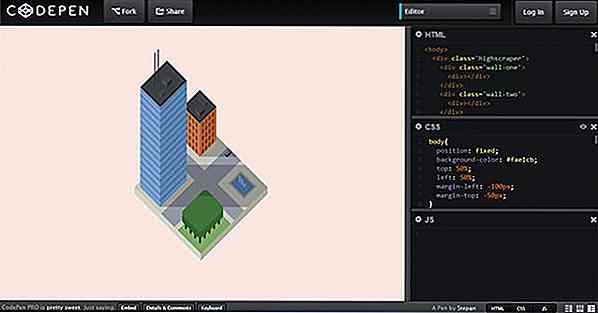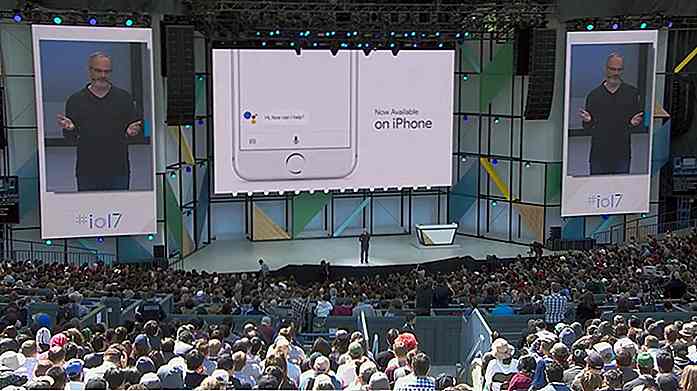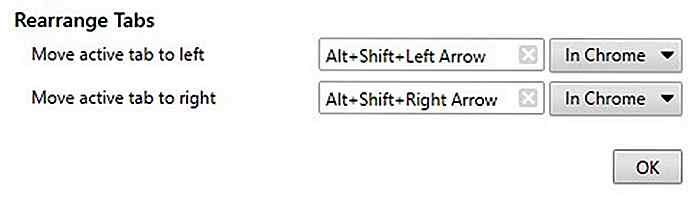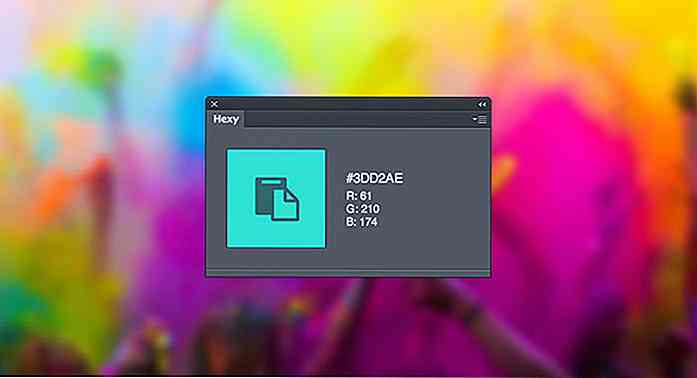es.hideout-lastation.com
es.hideout-lastation.com
19 Guiones de Google Apps para usuarios de Pro Gmail
Las secuencias de comandos de Google Apps lo ayudan a hacer cosas en la plataforma de Google que de otro modo serían imposibles sin escribir grandes cantidades de código . Es un lenguaje fácil, amigable para principiantes, similar a JS que se ejecuta en la nube y le permite codificar, crear secuencias de comandos y automatizar los servicios de Google .
Gmail, aunque es conocido como uno de los servicios de correo electrónico más potentes, no está exento de puntos de dolor "especialmente para usuarios avanzados que deseen guardar archivos adjuntos en Drive, programar correos, eliminar por lotes correos electrónicos, etc.
Bueno, la buena noticia es que ahora puedes hacer todo esto y mucho más con las secuencias de comandos de Google Apps para facilitar tu vida digi. Echemos un vistazo a estos útiles scripts que pueden beneficiar a los usuarios de Gmail.
Programar correos electrónicos para enviar en el futuro
Esta secuencia de comandos configura los correos para que los envíe automáticamente en un momento posterior . El script utiliza su cuenta de Gmail ([email protected]) para enviar correos programados, por lo tanto, no pierde su identidad y el destinatario apenas sabe que es enviada por un script automatizado. Internamente, usa las etiquetas de Gmail para marcar los correos que se programarán.
Esta secuencia de comandos puede ayudarlo en situaciones en las que necesite enviar un recordatorio a su equipo de una próxima reunión o taller, o programar correos de saludo para cumpleaños u otros eventos, etc. Además, puede programar correos electrónicos de trabajo para el momento en que estaría fuera de línea o de vacaciones .
Posponer correos electrónicos
Este script lo ayuda a responder sus correos electrónicos en el momento que prefiera sin tenerlos todos en su bandeja de entrada todo el tiempo. El script, internamente, archiva los correos electrónicos pospuestos por el tiempo y los hace aparecer automáticamente en su bandeja de entrada como mensajes nuevos o no leídos después de la duración establecida . Personalmente, suena como la herramienta que estábamos esperando.
Esta secuencia de comandos lo ayuda a administrar y priorizar los correos electrónicos, especialmente si los recibe en grandes volúmenes, lo que hace que la administración del correo electrónico sea tan difícil como luchar contra la privacidad en línea. Los mensajes de correo electrónico pospuestos evitan los correos innecesarios hasta el momento en que los quiere ocultar, por lo tanto, una bandeja de entrada más limpia.
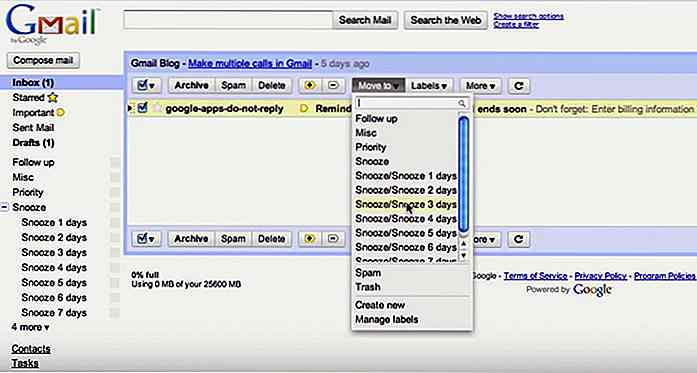 Generar informe de estadísticas de Bandeja de entrada
Generar informe de estadísticas de Bandeja de entrada Genera y muestra un informe con varias métricas basadas en sus conversaciones por correo electrónico. Aunque es similar a la actividad de la cuenta de Google, también puede ampliar este script para que se ajuste a sus requisitos. El informe generado incluye estadísticas y gráficos para los correos electrónicos enviados y recibidos junto con los destinatarios principales y muchas cosas más.
Este script mantiene un registro del uso de su cuenta de correo electrónico y le ayuda a comprender o mejorar sus actividades de correo electrónico de acuerdo con sus requisitos de trabajo. Además, también te envía automáticamente un correo electrónico con el informe adjunto à ¢  "funciona bastante directo y automático, como se esperaba.
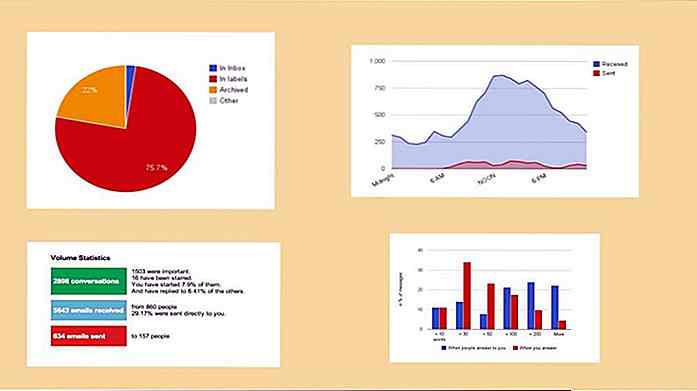 Convierte mensajes de Gmail a PDF
Convierte mensajes de Gmail a PDF Esta secuencia de comandos guarda automáticamente las versiones en PDF de sus conversaciones en su unidad y puede ampliarse para convertir todos sus correos. Los ejemplos incluidos muestran cómo convertir los mensajes marcados o no leídos de la bandeja de entrada. Sin embargo, el script requiere algo de trabajo si desea extenderlo o configurarlo .
Este script es más útil para las personas que tienen miles de correos electrónicos (todos lo suficientemente importantes como para guardar una copia), pero desean usar una bandeja de entrada limpia . Con la ayuda de este script, pueden mover correos viejos o menos usados a Drive, como archivos PDF .
 Marcar los mensajes archivados como leídos
Marcar los mensajes archivados como leídos Esta secuencia de comandos escanea todos los correos electrónicos en su bandeja de entrada después de cada minuto, para los mensajes archivados pero no leídos ( ubicados en cualquier lugar que no sea la bandeja de entrada ) y los marca como leídos. También puede ampliarlo para que funcione en correos electrónicos con etiquetas personalizadas solo à ¢  "Â" al reemplazar label:unread -label:inbox with label:CUSTOM-LABEL -label:inbox .
Este script ahorra tiempo y lo alivia de revisar o volver a visitar correos electrónicos no deseados â € œpuede simplemente archivarlos una vez para deshacerse de ellos fácilmente. Es muy útil para notificar o informar correos como de bancos, operadores de servicios, etc., que es importante mantener pero no necesita que los revises.
Extrae todas las direcciones de correo electrónico
El script obtiene todas las direcciones de correo electrónico de todos sus mensajes con una etiqueta particular en su bandeja de entrada de Gmail, lo que le ayuda a saber con quién se contacta. Puede procesar grandes volúmenes de correos electrónicos en cuestión de segundos y puede incluir el nombre del remitente y los detalles de la primera comunicación con el remitente.
El script lo ayuda a obtener todas las direcciones de correo electrónico de una etiqueta específica para enviar invitaciones a reuniones o fiestas a un grupo fácilmente . Además, si tiene varias empresas y utiliza etiquetas para administrar su bandeja de entrada, puede obtener rápidamente correos electrónicos de todos los que estén relacionados con uno de sus equipos o empresas mediante este sencillo script.
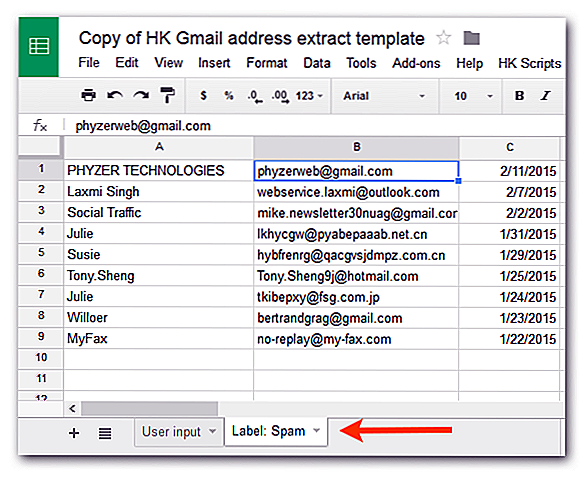 Crea filtros de Gmail basados en el tiempo
Crea filtros de Gmail basados en el tiempo Esta secuencia de comandos se extiende a las capacidades de filtro de Gmail y mueve, marca, etiqueta o elimina los mensajes de la bandeja de entrada automáticamente (sí, incluso si no está en línea) y ayuda a evitar que se tape su bandeja de entrada. Filtra los mensajes según las condiciones dadas y aplica las reglas configuradas sobre ellos.
Es útil en escenarios en los que no está satisfecho con las reglas y los filtros nativos de Gmail, y desea tener un mejor control de los mensajes entrantes. Por ejemplo, la secuencia de comandos puede ser muy útil cuando desea eliminar todos los recordatorios de reunión automáticamente después de una semana de antigüedad .
Limpia automáticamente tu bandeja de entrada de Gmail
La secuencia de comandos limpia los paquetes de correos electrónicos no deseados (después de un tiempo específico) de su bandeja de entrada, y así ayuda a minimizar el uso de espacio. Estos correos no deseados pueden incluir suscripciones a boletines informativos, publicidades o mensajes promocionales, etc.
La secuencia de comandos lo ayuda a no tener que limpiar su buzón de vez en cuando. Además, eliminar solo correos con duración determinada garantiza que ya los hayas echado un vistazo a los correos electrónicos que necesitas .
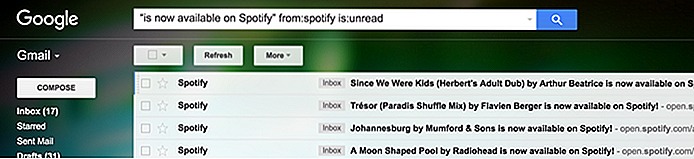 Encuentra correos electrónicos no respondidos
Encuentra correos electrónicos no respondidos Encuentra todos los correos electrónicos que no recibieron ninguna respuesta desde el momento en que envió el último mensaje en esa (s) conversación (s). Para su funcionamiento, crea y gestiona dos etiquetas, " Sin respuesta " para correos electrónicos que no tienen respuesta e " Ignorar sin respuesta " para correos electrónicos que no requieren ninguna respuesta.
La secuencia de comandos lo beneficia al evitar que encuentre manualmente los correos electrónicos para los que espera respuestas . Además, la secuencia de comandos funciona en la empresa, se puede ampliar según sus necesidades, funciona en correos electrónicos ya enviados y no presenta ningún riesgo de seguridad ya que no interviene ningún tercero.
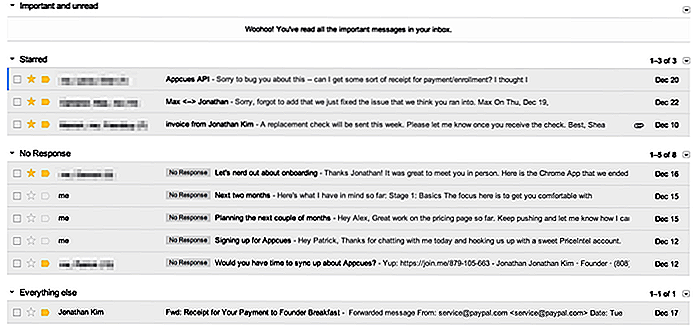 Establecer filtros avanzados de Gmail
Establecer filtros avanzados de Gmail Se extiende en los filtros nativos de Gmail y te ayuda a configurar filtros avanzados que son más personalizables que los filtros de Gmail. Los correos que tienen numerosos archivos adjuntos, una gran cantidad de receptores, etc. probablemente sean spam, pero no se registran en Gmail de forma predeterminada. Con una hoja de Google, esta secuencia de comandos lo ayuda a mover o deshacerse de dichos correos electrónicos mediante la aplicación de filtros .
La secuencia de comandos funciona automáticamente según lo programado (casi cada minuto) y mantiene el seguimiento y filtrado de los correos entrantes según su configuración . Es más útil para los usuarios intensivos (bloggers, editores, publicistas y especialistas en marketing, etc.) que reciben muchos correos electrónicos por día que son difíciles de administrar de forma manual .
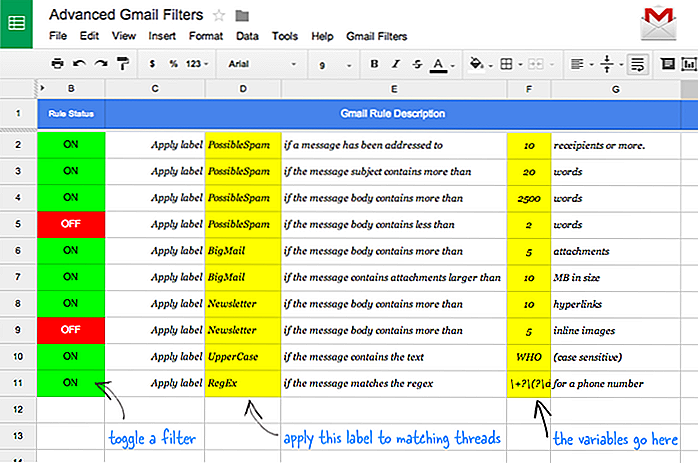 Hacer simple combinación de correspondencia
Hacer simple combinación de correspondencia Permite usar Mail Merge con Gmail (de lo contrario no es posible) para enviar correos electrónicos personalizados a las masas usando la información de contacto en una hoja de Google. Puede extenderlo fácilmente para incluir más campos según sus necesidades y usar esos campos de contacto en su correo (como variables).
Sin soporte oficial para Mail Merge en Gmail, este script resulta bastante útil para todos, incluidos los vendedores que envían correos electrónicos formateados a una gran cantidad de personas, por ejemplo, correos de saludo, notificaciones o correos de propuestas, etc. Este script ahorra tiempo y te hace más productivo
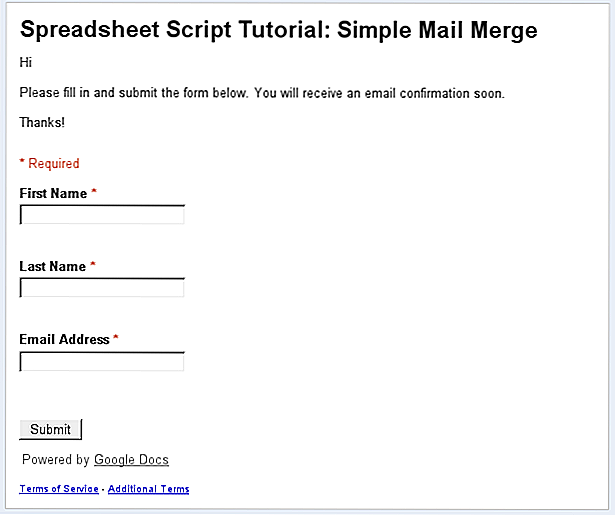 Crear un resumen de mensaje
Crear un resumen de mensaje Crea un resumen de sus conversaciones de Gmail revisando todos sus correos electrónicos en la bandeja de entrada mediante una consulta de búsqueda (según la hora y la etiqueta). El script los ensambla a todos en un solo correo electrónico y envía el resumen a la dirección de correo electrónico establecida, por ejemplo, a su gerente que busca todas las conversaciones del día.
Si desea consultar o filtrar correos electrónicos, cambie la variable de query en esta secuencia de comandos según su necesidad. Es especialmente beneficioso para las personas que tienen cuentas múltiples "personal, laboral, temporal, etc. y desean recibir un correo electrónico consolidado para cada una de las cuentas en su bandeja de entrada principal.
Ordenar mensajes por tamaño
Ordena los correos (incluidos sus archivos adjuntos) por tamaño (esto no es posible de forma nativa en Gmail) y los muestra en una hoja de Google junto con su tamaño y otros detalles básicos. Esta secuencia de comandos se conecta a Gmail y calcula el tamaño de los mensajes individuales y los enumera por usted. Siga las instrucciones en el enlace para ponerlo en funcionamiento.
Esta secuencia de comandos ayuda a filtrar los voluminosos correos electrónicos para que pueda eliminar correos con grandes archivos adjuntos para ahorrar espacio de almacenamiento, y es extremadamente útil para las personas que usan la edición gratuita de Gmail y quiere liberar algo de espacio.
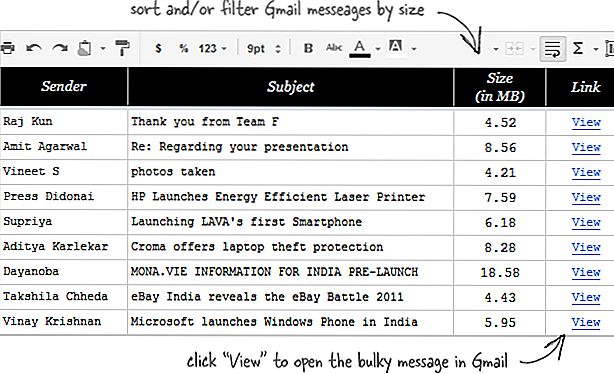 Buscar correos usando Regex
Buscar correos usando Regex Permite realizar búsquedas complejas utilizando expresiones regulares en Gmail. El script busca todos sus correos electrónicos para encontrar coincidencias y utiliza una hoja de Google para almacenar y mostrarle todos los resultados exitosos. Si no está seguro acerca de Regex, no se preocupe, puede aprender Regex fácilmente.
Esta secuencia de comandos lo ayuda a buscar correos electrónicos de la manera geek, y le ahorra tiempo evitando que revise todos los correos electrónicos para encontrar el correcto . Además, es más potente que la funcionalidad de búsqueda básica de Gmail, ya que este último no es compatible con Regex.
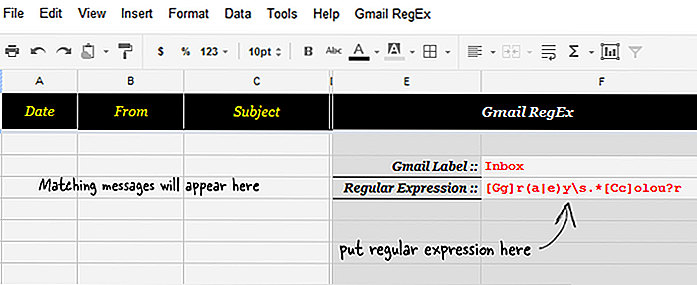 Lotes eliminar correos electrónicos
Lotes eliminar correos electrónicos Permite eliminar el volumen de correos electrónicos de su buzón de Gmail, que de otro modo no es posible (se obtiene un error si intenta hacerlo). Con esta secuencia de comandos, puede eliminar fácilmente alrededor de 500 correos electrónicos de una vez y también se puede activar / programar para que se ejecute automáticamente. Reemplace la label:inbox from: código label:inbox from: [email protected] (su correo electrónico), como se muestra en el enlace respectivo.
Este script lo ayuda en situaciones cuando su bandeja de entrada está casi llena y necesita eliminar muchos correos electrónicos para solucionar el problema de espacio. Además, el código también es útil cuando desea eliminar correos innecesarios como invitaciones a reuniones, noticias y boletines informativos, ofertas caducadas y cupones, etc.
Establecer recordatorio en el calendario
Crea un recordatorio de evento en su Google Calendar usando cualquier correo en su bandeja de entrada. Al usarlo, simplemente puede darle a cualquier correo una etiqueta en particular y el correo se convertirá en un nuevo recordatorio en su calendario. Hace que sea más fácil realizar un seguimiento de los correos electrónicos importantes y también establecer metas / programaciones para usted (por ejemplo, invitaciones a eventos) más rápido que solo usar Gmail.
También puede establecer la duración del recordatorio y el calendario según su preferencia . No olvides cambiar calendarName, reminderLabel y reminderDuration en el script con tu propia información.
Enviar correos electrónicos a Slack
Reenvía correos electrónicos a un usuario o canal de Slack . Este script busca a través de su bandeja de entrada de Gmail para buscar los correos correctos y los envía a Slack usando sus webhooks. Para que funcione, crea un Slack Webhook y una etiqueta en tu bandeja de entrada. A continuación, ejecute esta secuencia de comandos utilizando los pasos dados anteriormente después de reemplazar webhookUrl send-to-slack, variables de payload y webhookUrl para corregir los valores.
Esto ayuda en los escenarios donde quiera compartir determinados correos electrónicos directamente con su equipo en Slack en lugar de enviarlos por correo. Esta secuencia de comandos automatiza toda la tarea y también ayuda a despejar las bandejas de entrada de trabajo de los miembros de su equipo.
Auto-respuesta largos correos electrónicos
Archiva y responde automáticamente a los extensos correos electrónicos . El script se ejecuta periódicamente y vigila los correos electrónicos nuevos en Gmail. Puede configurar un correo personalizado y filtrar los correos para los cuales se debe publicar la respuesta automática. Cambie los num_messages, num_messages, work_limit y body según su preferencia.
Esto le ayuda a manejar mensajes muy largos, en los que no puede perder mucho tiempo leyendo, y también mejora su productividad general. No olvides configurar un disparador para este script (lee la line 2 del script).
Crear RTM a partir de hilos de Gmail
Crea una tarea Recordar la leche (RTM) para cada correo etiquetado con à ¢ Â? Â~RTM ' . Supervisa su cuenta de Gmail para cualquier hilo etiquetado à ¢   ÂRTM y envía un correo electrónico de creación de tareas al servicio RTM . Recuerde cambiar los LABEL_NAME, TARGET_EMAIL, RTM_LIST y RTM_TAGS en este script según sus necesidades / Me gusta.
Este script lo ayuda en escenarios cuando necesita recordatorios para reuniones, tareas importantes, fiestas, etc. que probablemente te olvidarías de lo contrario. Además, tenga en cuenta que debe tener una cuenta Remember the Milk para usar esta secuencia de comandos y crear recordatorios con éxito.
Envolver
Eso es todo acerca de las diversas secuencias de comandos de Google Apps que están disponibles para su uso de forma gratuita y que pueden mejorar sus tareas habituales mediante Gmail y aumentar su productividad, en general.
¿Encontró alguna de las secuencias de comandos anteriores útiles para su trabajo? ¿Tiene algún problema relacionado con Gmail que cree que se puede solucionar con las secuencias de comandos de Google Apps? Háganos saber e intentaremos ayudar.
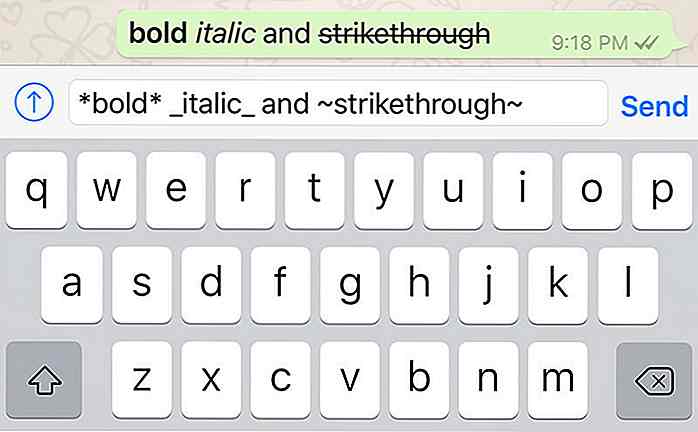
Cómo obtener negrita, cursiva, tachado en su WhatsApp
El formato finalmente llega a WhatsApp Messenger. Ahora puede escribir sus respuestas en negrita, cursiva o incluso tachar sus respuestas a amigos. Si ha actualizado a la última versión de WhatsApp, probablemente pueda ver algo como esto: Para poner su material en negrita, use asteriscos como ese * Esto está en negrita. *
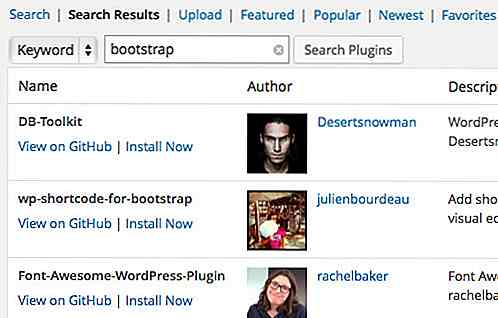
Encuentre e instale complementos de WordPress a través de Github
Los complementos de WordPress se distribuyen "oficialmente" a través del repositorio de plugins propiedad de WordPress. Puede buscar cualquier tipo de complemento para agregar funcionalidades adicionales a su sitio web o blog. Pero también hay una gran cantidad de complementos geniales que podemos encontrar afuera que no están alojados en el repositorio oficial .Al